2 otwieranie katalogów secure&compress, 3 szyfrowanie plików i katalogów, 4 odszyfrowanie plików i katalogów – Freecom FHD-3 Instrukcja Obsługi
Strona 27
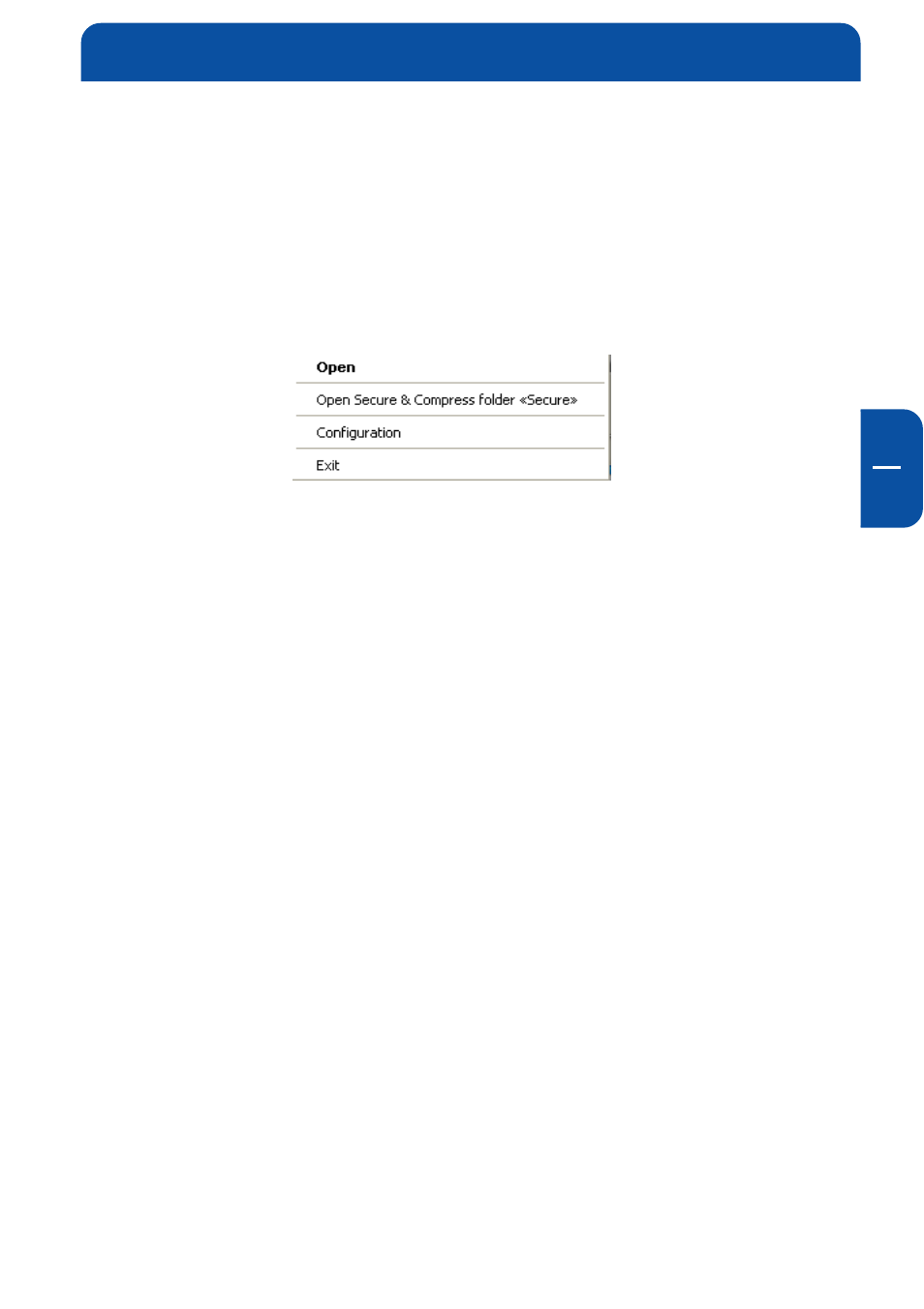
27
PL
5
5.3.2 Otwieranie katalogów Secure&Compress
1. Otworzyæ Freecom Personal Media Suite i wybraæ zak³adkê Secure&Compress.
2. Aby otworzyæ katalog Secure&Compress, klikn¹æ na Otwórz katalog.
3. Jeli Freecom Personal Media Suite zosta³ ju¿ otworzony i uruchomiony w
postaci zminimalizowanej na pasku zadañ, katalog Secure&Compress mo¿na
tak¿e otworzyæ przez klikniêcie prawym klawiszem na symbol programu Freecom
Personal Media Suite na pasku zadañ:
4. Katalog Secure&Compress mo¿na oczywicie otworzyæ za pomoc¹ Eksploratora
Windows.
5.3.3 Szyfrowanie plików i katalogów
1. Otworzyæ katalog Secure&Compress.
2. Przeci¹gn¹æ pliki lub katalogi do katalogu Secure&Compress u¿ywaj¹c techniki
"Przeci¹gnij i upuæ". Wszystkie pliki zostan¹ teraz skompresowane, a nastêpnie
zaszyfrowane.
3. Za pierwszym razem program zapyta o has³o i potwierdzenie has³a. Wybraæ
Zapisz has³o na tym komputerze, jeli chc¹ Pañstwo, aby na tym komputerze
program nie pyta³ siê dalej o has³o.
4. Ewentualnie mo¿na tak¿e klikn¹æ plik(i) lub katalog(i) prawym klawiszem myszy
i w menu kontekstowym wybraæ Wylij do, a nastêpnie wybraæ katalog
Secure&Compress.
5.3.4 Odszyfrowanie plików i katalogów
Aby odszyfrowaæ pliki i katalogi, które znajduj¹ siê w katalogu Secure&Compress,
postêpowaæ nastêpuj¹co:
1. Otworzyæ katalog Secure&Compress.
2. Wybraæ i przeci¹gn¹æ plik(i) lub katalog(i) do katalogu docelowego u¿ywaj¹c
techniki "Przeci¹gnij i upuæ" (np. za pomoc¹ Eksploratora Windows).
3. Pliki zostan¹ teraz odszyfrowane i zdekompresowane. Zaszyfrowany orygina³
pozostaje na FHD-3.
Interfejs u¿ytkownika Freecom Personal Media Suite